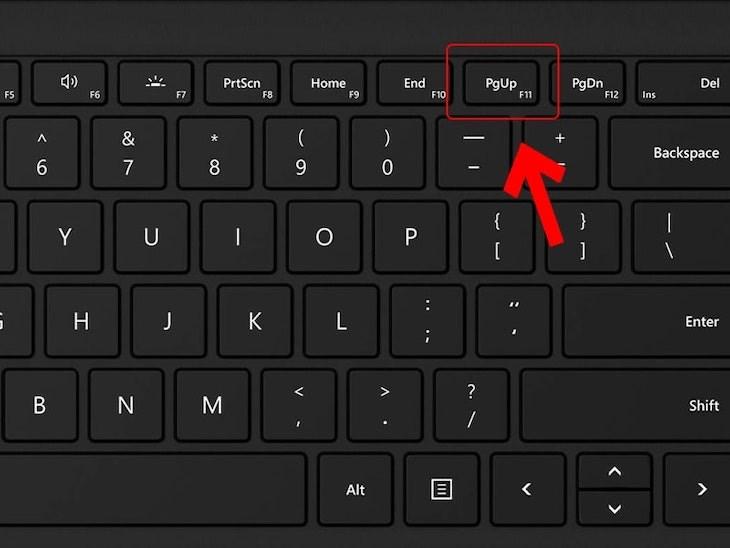
Hướng dẫn thoát chế độ toàn màn hình máy tính đơn giản
Hướng dẫn thoát chế độ toàn màn hình máy tính đơn giản
Khi phóng to toàn màn hình thì các thông tin trên màn hình hiện rõ, chế độ này hay được người dùng laptop và máy tính yêu thích. Nhưng có một số ít người vẫn không biết cách thoát khỏi chế độ này, cùng Thiên Sơn tìm hiểu Hướng dẫn thoát chế độ toàn màn hình máy tính đơn giản nhé.
Bạn đang xem: Hướng dẫn thoát chế độ toàn màn hình máy tính đơn giản
Đầu tiên, bạn thoát màn hình bằng cách ấn F11. Một số có phím tắt thay thế là Fn + F11. Khi muốn quay lại chế độ toàn màn hình, bạn nhấn tổ hợp phím đó hoặc F11.
Một cách dễ dàng nữa là bạn di chuyển vào góc phải màn hình hoặc góc trái rồi bấm dấu X để tắt chế độ toàn màn hình.
Xem thêm : Luật quốc gia là gì? So sánh giữa luật quốc gia và luật quốc tế?
Bạn cũng có thể bấm phím Esc để tắt chế độ toàn màn hình, phím này hay nằm góc trên cùng tay trái của bàn phím.
Bạn có thể nhấn phím windows( ⊞ ), thanh taskbar hiển thị bên dưới màn hình. Sau đó bạn nhấn vào biểu tượng ứng dụng đang ở chế độ toàn màn hình để thu nhỏ hoặc nhấn vào Show Desktop phía bên phải thanh Taskbar.
Nếu bạn muốn tắt tất cả cửa sổ đang mở, bạn nhấn tổ hợp phím Windows + M. Nhưng nếu bạn mở lại bất kỳ ứng dụng nào thì chế độ toàn màn hình sẽ hiển thị lên.
Nếu bạn bị treo máy thì nhấn tổ hợp phím Ctrl+ Alt + Del, cửa sổ hiện tại sẽ được tắt, để trở về màn hình Desktop thì hãy làm như sau: B1: Dùng tổ hợp phím Ctrl + Alt + Del > Chọn Task Manager.
Xem thêm : Cách nhét búi trĩ vào trong đơn giản, không đau, hiệu quả không ngờ
B2: Bạn nhấn vào thẻ Processes.
B3: Bạn click chuột phải vào chương trình đang chạy > Chọn End task.
Nếu các cách trên vẫn chưa áp dụng được, bạn ấn giữ nút nguồn cho đến khi thiết bị tắt hoàn toàn, máy tính sẽ tự động tắt các cửa sổ hiện tại và khởi động lại máy.
ĐỌC THÊM: Cách phóng to màn hình máy tính trên Windows
Xử lý màn hình máy tính bị thu nhỏ dễ nhất
Nguồn: https://luatduonggia.edu.vn
Danh mục: Tổng hợp
This post was last modified on 01/05/2024 19:05
Con số may mắn hôm nay 23/11/2024 theo năm sinh: Nhặt TIỀN từ con số…
Tử vi thứ bảy ngày 23/11/2024 của 12 con giáp: Tuổi Thìn chán nản, tuổi…
Vận may của 4 con giáp đang ngày càng xuống dốc. Cuối tuần này (23-24/11),…
Con số cuối cùng trong ngày sinh dự đoán con người sẽ GIÀU CÓ, sống…
Cuối tuần này (23-24/11), 4 con giáp sẽ gặp nhiều may mắn và thành công…
Tử vi hôm nay – Top 3 con giáp thịnh vượng nhất ngày 22/11/2024